Блокировка слежки и рекламы
This post is also available in:
![]() English
English ![]() 日本語
日本語 ![]() Français
Français ![]() Español
Español ![]() Deutsch
Deutsch ![]() Nederlands
Nederlands ![]() Српски
Српски ![]() Українська
Українська ![]() Polski
Polski ![]() Dansk
Dansk ![]() Português
Português ![]() Български
Български ![]() 简体中文
简体中文
Vivaldi не следит за вами, а также защищает вас от слежки и рекламы со стороны других ресурсов.
Блокировщик слежки
Блокировщик слежки предотвращает попытки отслеживания вашей активности в сети и сбора информации о вас. При включенной функции слежка блокируется путём сверки со списками адресов известных отслеживающих сервисов, находящихся непосредственно в вашем браузере, и предотвращения обращения к ним ещё до отправки этих запросов.
Блокировщик рекламы
Одновременно с блокировкой слежки происходит и блокирование многих видов рекламы на веб-сайтах. Таким образом, блокировщик рекламы выступает дополнительным инструментом для борьбы с рекламой, которую не заблокировал блокировщик слежки.
Мы рекомендуем блокировать слежку на всех сайтах, а рекламу только там, где она действительно мешает работе. Реклама является одним из основных источников дохода веб-сайтов, поэтому они часто просят не блокировать рекламу, чтобы не потерять средства к существованию.
Если вы использовали Расширения для блокировки рекламы, то со встроенным в Vivaldi блокировщиком слежки и рекламы они вам больше не нужны. Но вы по-прежнему можете использовать Расширения, если хотите.
Настройки блокировки
Чтобы изменить уровень блокировки для всех веб-сайтов:
- Откройте Настройки > Приватность > Блокировка слежки и рекламы;
- Выберите подходящий уровень:
- Отключена,
- Только от слежки или
- От слежки и рекламы.

Индивидуальная блокировка для сайтов
Чтобы изменить уровень блокировки для веб-сайта индивидуально, когда он открыт в активной вкладке:
- Нажмите кнопку
 Блокировка содержимого в левой части Адресной панели;
Блокировка содержимого в левой части Адресной панели; - Выберите подходящий уровень:
- Отключена,
- Только от слежки или
- От слежки и рекламы.
Другой способ — вы можете добавить веб-сайт в список исключений, перейдя в Настройки > Приватность > Блокировка слежки и рекламы > Исключения:
- Нажмите кнопку
 Добавить исключение;
Добавить исключение; - Введите ссылку на веб-сайт;
- Выберите уровень блокировки;
- Нажмите Добавить сайт.
Чтобы изменить уровень блокировки для исключений:
- Нажмите стрелку рядом с текущим уровнем блокировки;
- Выберите подходящий уровень:
- Отключена,
- Только от слежки или
- От слежки и рекламы.
Чтобы удалить веб-сайт из списка исключений:
- Выберите веб-сайт в списке;
- Нажмите кнопку
 Удалить исключение.
Удалить исключение.
Когда у вас включен любой из уровней блокировки, вы можете просмотреть список и количество заблокированных элементов, нажав на иконку ![]() Блокировка содержимого в левой части адресной строки.
Блокировка содержимого в левой части адресной строки.
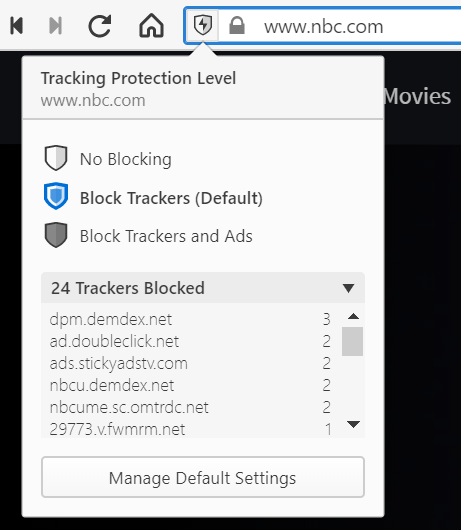
Источники списков блокировки
Вы можете просматривать и изменять источники списков блокировки, перейдя в Настройки > Приватность > Блокировка слежки и рекламы > Показать списки.
Чтобы включить список, отметьте его галочкой. Уберите галочку, если хотите его отключить.
Добавление списков блокировки
Если в настройках нет требуемых вам списков блокировки, вы можете импортировать их следующим способом:
- Нажмите на кнопку
 Показать списки;
Показать списки; - Введите адрес списка блокировки или укажите файл, сохранённый на вашем компьютере;
- Нажмите Импорт.
Как скрыть предупреждения Cookie
Согласно европейским правилам GDPR и другим законам, касающимся приватности пользователей, нельзя устанавливать Cookies на компьютеры пользователей без их согласия. Поэтому большинство веб-сайтов запрашивают разрешение на установку Cookies во время загрузки страницы. Самое простое — просто принять все Cookies, но это отвечает интересам веб-сайтов, не пользователей. Другой вариант — управлять своими предпочтениями и отключать все параметры использования данных сразу, если вам повезёт, или один за другим, если веб-сайт старается усложнить процесс.
Vivaldi предлагает третий вариант, включив в списки блокировки возможность отключить всплывающие Cookies-диалоги на большинстве веб-сайтов. Чтобы включить эти списки:
- Откройте Настройки > Приватность > Блокировка слежки и рекламы;
- Включите уровень блокировки От слежки и рекламы;
- Нажмите Показать списки;
- В списках блокировки рекламы включите «Удалдить предупреждения о cookie (Easylist Cookie List)» and «Удалдить предупреждения о cookie (I don’t care about cookies)».
Если вы хотите только скрыть cookie-диалоги, но не хотите блокировать рекламу, отключите другие списки.
Но помните, что не все cookies занимаются сбором данных о пользователях. Некоторые из них нужны для правильного функционирования веб-сайтов. Если посещаемый вами веб-сайт не работает, как ожидается, попробуйте отключить блокировку. Вы можете сделать индивидуальные настройки для веб-сайта через меню Блокировщика в Адресной строке.